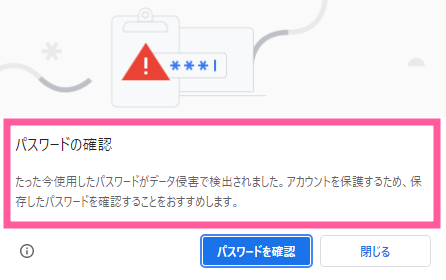
Chromeで「データ侵害で漏洩」と表示された!パスワードを変えて対処しよう
Contents[OPEN]
Google Chromeを使っていたら、突然「パスワードの確認 サイトまたはアプリでのデータ侵害により、パスワード情報が漏洩しました。保存したパスワードをすぐに確認することをおすすめします。」というメッセージが表示されたことはありませんか?
メッセージ内容は状況によって少し異なりますが、「データ侵害」や「漏洩」といった言葉のせいで「自分のPCがウイルスに感染したのでは…?」と心配する方も多いはずです。
この記事では、「データ侵害により、パスワード情報が漏洩しました」の意味と、警告を消す方法に関して解説していきます。
心配な方はぜひチェックしてください!
【Chrome】「データ侵害で漏洩」が表示されたときの対処法

- 警告が表示されても、該当するパスワードを変更すれば解決できる
もし「データ侵害で漏洩」のポップアップが自分のChromeに表示されたら、どう対処すれば良いでしょうか?
対処法はとても簡単!
警告されたパスワードを変更するだけで解決します。
ただし、複数のサイトで同じパスワードを使っている場合は、全てのサイトでパスワードを変更するのがオススメです。
全て変えなければ、同じパスワードを使い回していることが推測され、不正アクセスを生む可能性が高くなります。
すぐに変えなくても問題ありませんが、Google Chromeとしては「積極的に変えてほしい」というメッセージが込められています。
時間に余裕のある方や、それでも不安という方はパスワードを変えましょう。
保存されたサイトのパスワードを変更する方法
具体的な対処方法を5つのステップで解説していきます。
- 「パスワードを確認」ボタンを押す
- Googleアカウントへログインする
- 危険なパスワードがどれか確認する
- 「パスワードを変更」をクリックしてパスワードを変更する
- Chromeに保存しているパスワードを削除する
アラート内の「パスワードを確認」ボタンを押す
最初のステップは、ボタンからすぐに確認することです。
メッセージ内の「パスワードを確認」と書かれたボタンをクリックしてください。
すると、詳しいリスクを把握できるページへ移動できます。
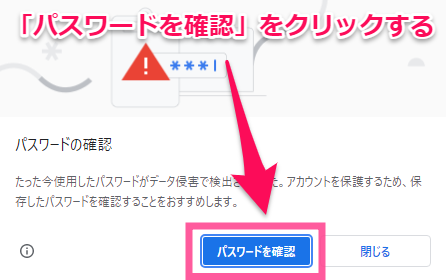
Googleアカウントへのログイン
「パスワードを確認」ボタンをクリックすると、すぐにGoogleアカウントの設定に切り替わります。
警告が表示されているIDとパスワードでログインしてください。
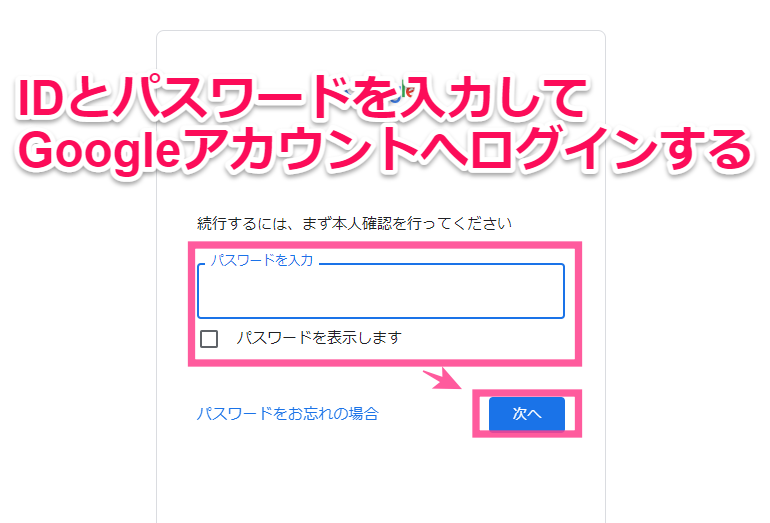
危険なパスワードを確認しよう
次に、リスクに晒されているパスワードがどれなのか把握しましょう。
警告のきっかけとなったパスワードの件数などが表示されます。
危険だと認定された件数が多ければ多いほどサイトの数が増えるので、パスワード更新の作業が多くなります。
この画面では、「不正使用」「再利用」そして「脆弱」の3つのカテゴリ別に件数が表示されます。
ここで、出てきた警告がどのような意味合いで表示されたのかをチェックしておきましょう。
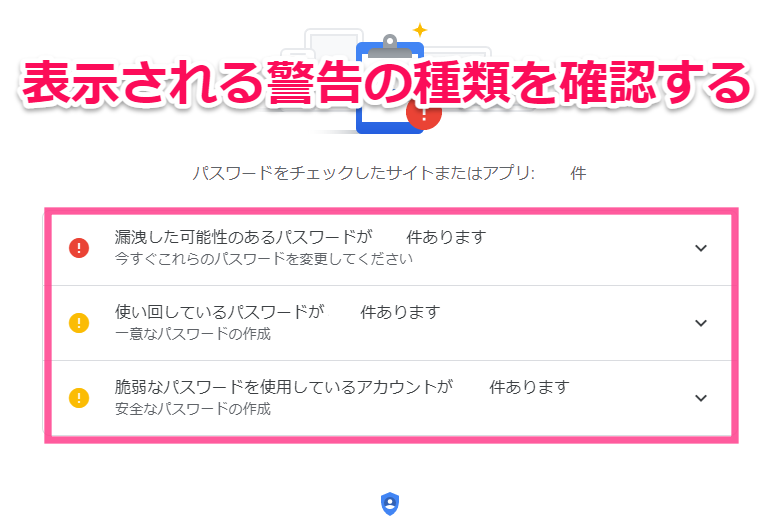
それぞれのパスワードを変更しよう
確認できたら、該当するパスワードを更新しましょう。
「パスワードを変更」と書かれたボタンがあるので、クリックしてください。
ここからはサイト別の作業です。
全てのサイトで設定方法が異なるので、1つずつ確認しながら変更してくださいね。
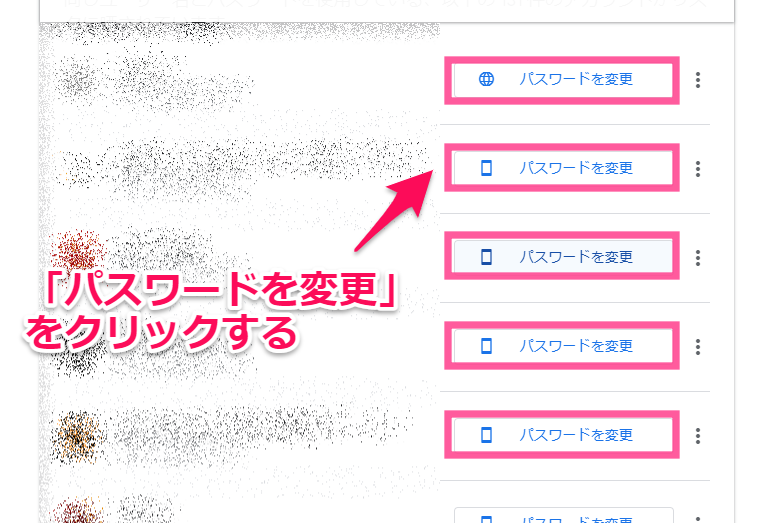
サイトによっては直接アクセスできないものもあります。
その場合は、ダイアログが表示され、自分でアクセスして変更するように促されます。
「パスワードを変更」を押しても移動できないときは自分でサイトへアクセスしてパスワードを変更しましょう。
Chromeに保存されているパスワードを消去しよう
パスワードの更新が終わったら、最後にChromeに保存されているパスワードを消してください。
そのままでも大きな問題はありませんが、パスワード変更後も引き続き警告が出てしまうことになるので削除すると良いでしょう。
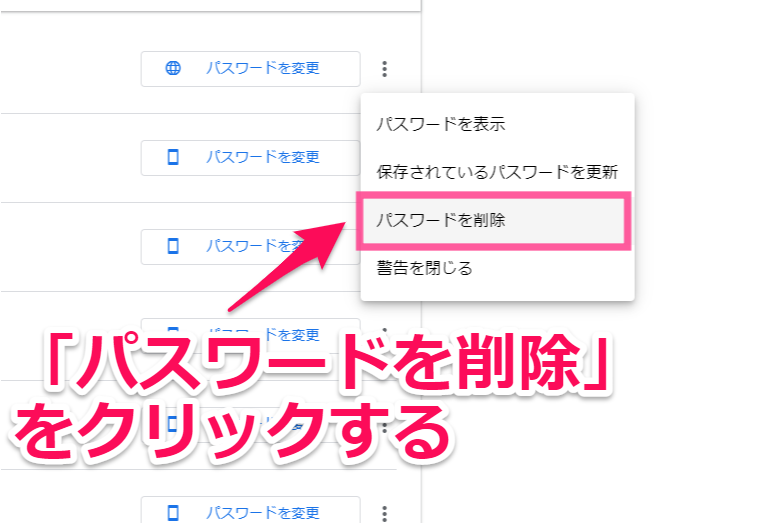
リスクのあるパスワードが全て変更されると、Chromeにポップアップが出ることがなくなります。
【Chrome】「データ侵害で漏洩」の警告が表示されないようにする3つの対策

ここでは、Chromeブラウザで警告されないようにする対策方法を紹介します!
警告が表示されてから対処しても問題ありませんが、普段から意識していると、変更作業などの手間がかからないのでオススメです!
普段から意識したいポイントを全部で3つピックアップしました。
- 安全なパスワードを作成する
- 長く使っているパスワードは変更する
- パスワードの使い回しはしない
安全なパスワードを作成する
1つ目は、安全なパスワードを意識して作ることです。
パスワードは複雑であればあるほど安全性がアップします。
英語だけで設定するのではなく、大文字や小文字をバラバラに組み合わせてみても良いでしょう。
さらに、数字や記号も併せて使うとリスクを軽減できますよ。
複雑なパスワードにすると、覚えにくいのでデメリットに感じるかもしれませんが、今ではパスワード管理アプリなど、うっかりを防げるツールも存在するので活用してみてください。
長い文字列で、かつ英数字、記号を網羅したものであればOKです!
セキュリティ的な意識が高いサイトでは、大文字、小文字、数字、そして記号のすべてを組み合わせなければならない場合もあります。
一方で数字と英語しか使えないサイトもあるので、仕様に合わせて最善の文字列を作りましょう。
長く使っているパスワードは変更する
2つ目は、長く使っているパスワードを変えることです。
長期間使えば使うほど、不正アクセスなどのリスクが高まります。
定期的に変える日を決めると良いでしょう。
Googleのアカウント管理ページではパスワードがいつ変更されたか表示されているので、目安にしてみてくださいね。
パスワードの使い回しはしない
3つ目は、パスワードを使い回さないということです。
1つのサイトで登録されているものと全く同じ文字列を使って、別のサイトでも活用するのはおすすめできません。
効率的ではありますが、1つ見抜かれてしまうと、全てのサイトでハッキングされてしまいます。
サイトごとに別々のパスワードを使うのは確かに手間がかかりますが、不正アクセスされてカード情報が抜き取られてしまったあとのリスクを考えると、やはり念入りに設定した方が良いでしょう。
【Chrome】「データ侵害で漏洩」の警告!チェックすべき3つのポイント

そもそも「データ侵害と漏洩」と警告された場合、どのような状況にユーザーは置かれているのでしょうか?
ここでは、警告が表示された際に、まずチェックしたいポイントを説明します。
怪しい警告ではない
「データ侵害で漏洩」のポップアップは決して怪しい警告ではありません。
表示のされ方で詐欺警告と勘違いしてしまう方もいますが、違うので気を付けましょう。
本当に怪しい警告か見極めよう!
とはいっても、実は詐欺警告だった場合は嫌ですよね。
実は、正しいものかどうかを見極めるポイントがあります。
詐欺警告の場合、大きなブザー音が鳴るケースがあります。
また、閉じるボタンを押しても警告がさらに表示され、画面移動できないという特徴もあります。
加えて、表記にある日本語が少しおかしかったり、不審な電話番号が記載されているケースが多いです。
Chromeの警告では、ユーザーに電話させたり、アプリをインストールさせたりすることはないので、この点を詐欺警告との見極めポイントにしてください!
その時点でウイルス感染・サイバー攻撃にあっているわけではない
また、Chromeで正しい警告があったからといって、必ずしもその時点でウイルス感染やハッキングなどにあったわけではないというのも覚えておきましょう。
焦ってウイルス駆除ソフトを購入したり、相談したりする必要はないでしょう。
ただし、PCで目に見えておかしい挙動が見られたり、クレジットカードなどが不正利用された場合などは、一因となっている可能性が高いので、すぐに対処することをおすすめします。
「今見ているサイトで不正アクセスされた」のではない
もう1点知っておきたいことがあります。
それは、ポップアップが出た時点で閲覧していたサイトで問題が起こった訳ではないということです。
Chromeを今まで使ってきた閲覧データなどから分析して警告するので、リアルタイム警告とは異なります。
リアルタイムで警告してくれる機能がほしい場合は、ウイルス監視ツールなどセキュリティ系ソフトを別に導入することをおすすめします。
繰り返しになりますが、誰にでも表示される可能性のあるものなので、そこまで焦る必要はありません。
【Chrome】「データ侵害で漏洩」の警告!3つの危険性

警告が表示された場合、ユーザーはどのような危険性に身を置かれているのでしょうか?
具体的には、次の3種類の危険性があります。
- 「不正使用されたパスワード」
- 「再利用されているパスワード」
- 「脆弱なパスワード」
「不正使用されたパスワード」
他の人があなたのパスワードを使ってログインした場合にも、このポップアップが出てきます。
ただし、自身の別端末からログインした場合も「不正使用」と認識されることがあるので、念のため、アクセス履歴も確認しておくことがおすすめです。
最近でなくても、過去に一度でも怪しいアクセスがあった場合には、Googleのセキュリティシステムによりポップアップで警告されます。
被害の有無にかかわらず、リスクの高い状態であれば表示されるので、可能な限り変更することをおすすめします。
「再利用されているパスワード」
色々なサイトで使われているパスワードだと、危険性が高いとしてポップアップが表示されます。
同じパスワードを複数のサイトで使えば、覚えやすいので便利ですが不正アクセスする側から見れば推測されやすいのがデメリットです。
簡単に覚えられても、リスクが高まってしまってはセキュリティの意味がありません。
Chromeでこの表示があった場合は、できれば変更しましょう。
「脆弱なパスワード」
誰にでも想像しやすい「脆弱なパスワード」でも、このポップアップが表示されます。
例えば、「1234」や「abcd」などの簡単なパスワードだと出てきやすくなります。
自分でしか覚えていられないような特別な文字列を使うのがベストです。
この警告が出てきた時は、昔登録したことがあるサイトなどを一通り振り返り、設定してある文字列が推測されやすいものかどうかを再度確かめてみてください!
【Chrome】警告が出る意味を理解して焦らず対処しよう!

今回は、Google Chromeのブラウザ画面に突如表示される「データ侵害で漏洩」に関するポップアップの意味と、その対処法を解説してきました。
「データ侵害で漏洩」は、不正アクセスや使い回し、脆弱性が検出された場合に警告が出るGoogleのセキュリティ機能です。
意味を知って、警告が出ている全てのサイトで対処を行いましょう。
普段の使い方を工夫すれば、「データ侵害で漏洩」のポップアップが出るリスクも軽減できるので、ぜひ試してみてくださいね。